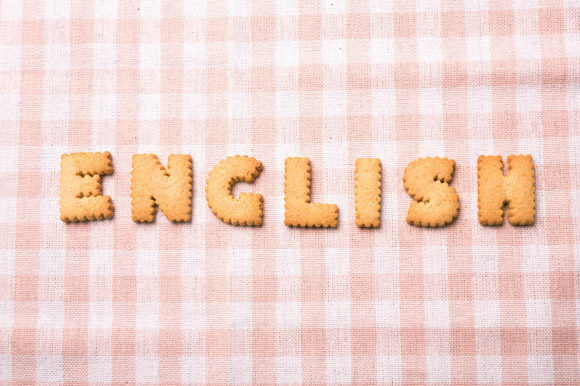
日本で Windows10 を使うなら多くの方が日本語版を使っていると思いますが、英語版にしたい時はどうすれば良いのでしょうか。例えば会社に海外の人がいた場合、Windows は英語で使いたいという場合もあるかもしれません。
もしそうなったら、英語版の Windows10 を購入してインストールし直す必要があるのでしょうか?いいえ、その必要はありません。
日本語版の Windows10 でもそのまま英語版に変更する事ができるのです。
Windows10を英語版にする

まず、スタートメニューから設定を開きましょう。
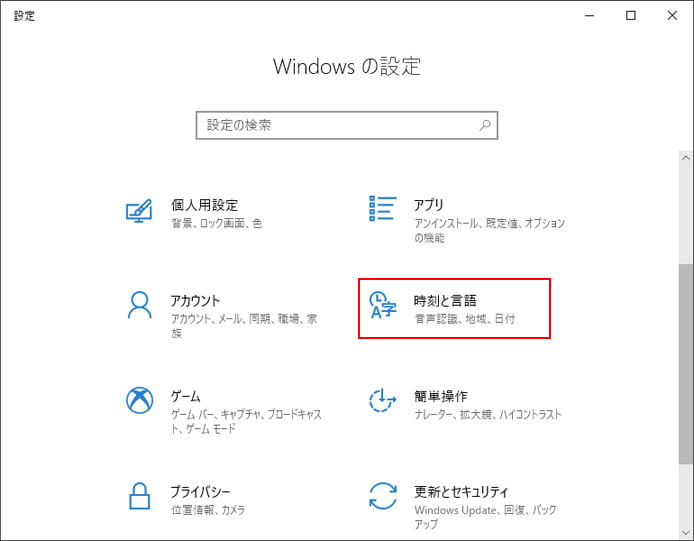
設定の中から「時刻と言語」を開きます。
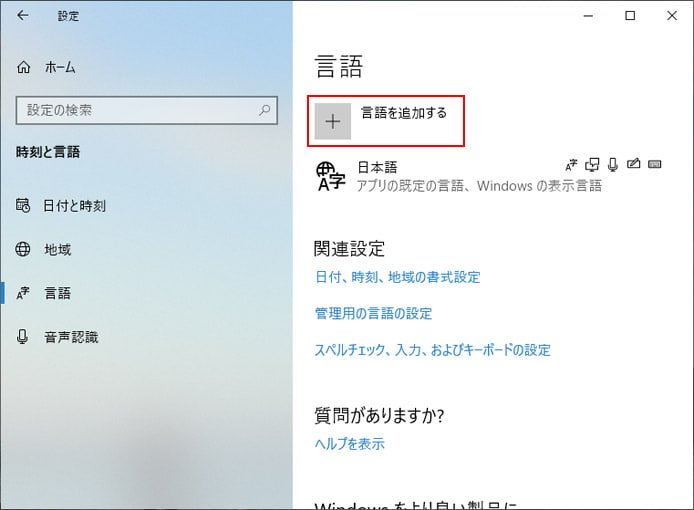
左メニューから「言語」を選び、言語を追加するボタンをクリックします。
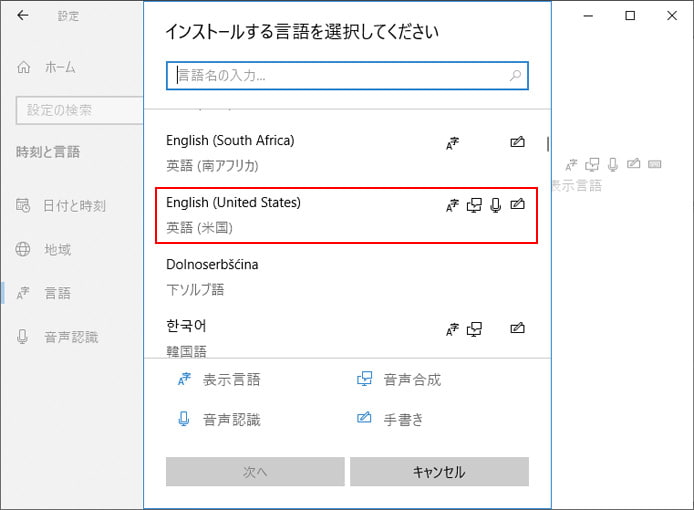
英語を選択しましょう。
英語にも様々な種類がありますが、とりあえず基本の英語(米国)を選択します。
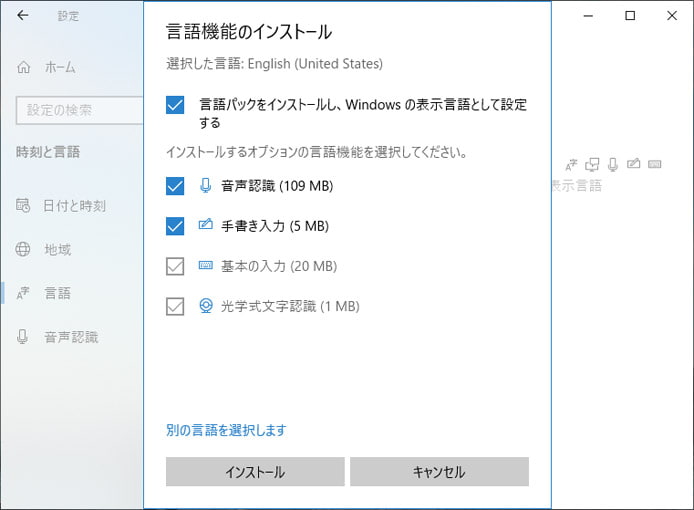
続いて言語機能をダウンロードします。言語パックさえインストールすれば Windows を英語版として使えますが、必要に応じて音声認識や手書き入力もインストールします。
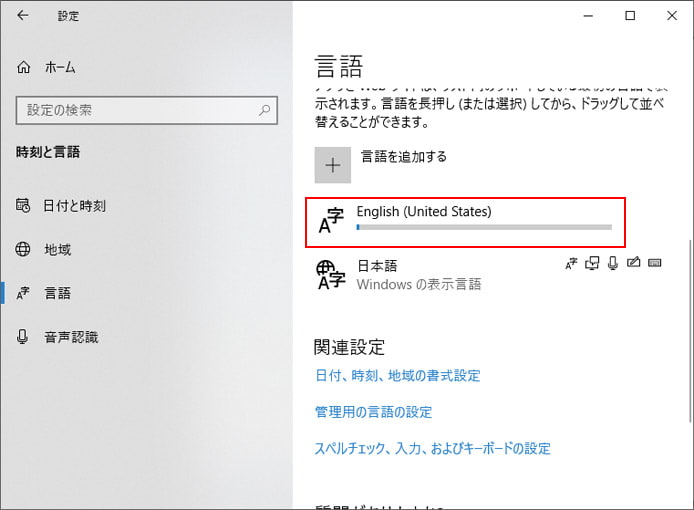
言語パックのダウンロードが始まります。これには数分かかります。
言語を追加したからといって、すぐに英語版へ切り替わるわけではなく次回サインイン若しくは再起動後に英語に切り替わります。
英語版に切り替わらない場合
この手順でも英語版に切り替わらない場合、言語の詳細設定を見てみましょう。

まず、スタートメニューから設定を開きましょう。
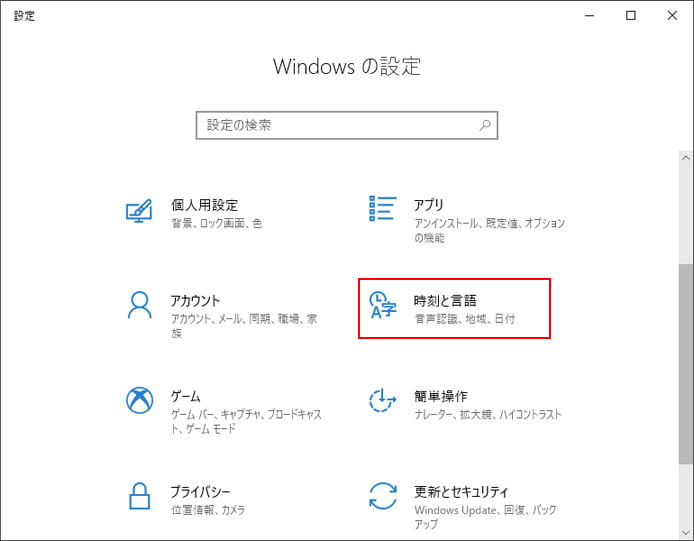
Windows の設定から時刻と言語を選択します。
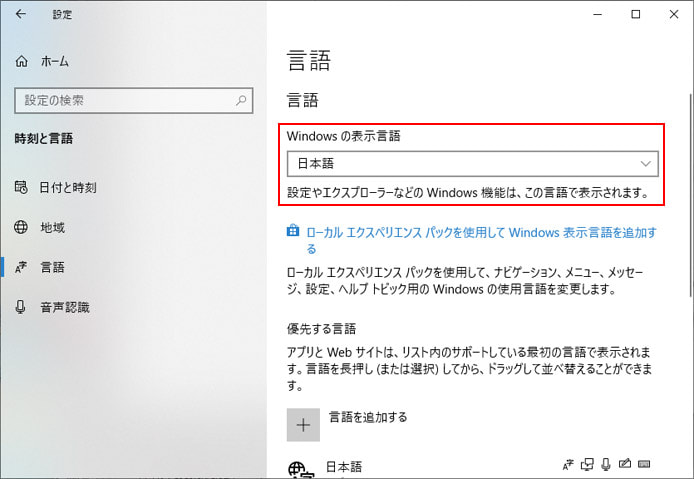
Windowsの表示言語が「日本語」になっている場合、再起動しても英語版に切り替わらない場合があります。その場合は、「English」に切り替えましょう。そしてもう一度再起動してみましょう。
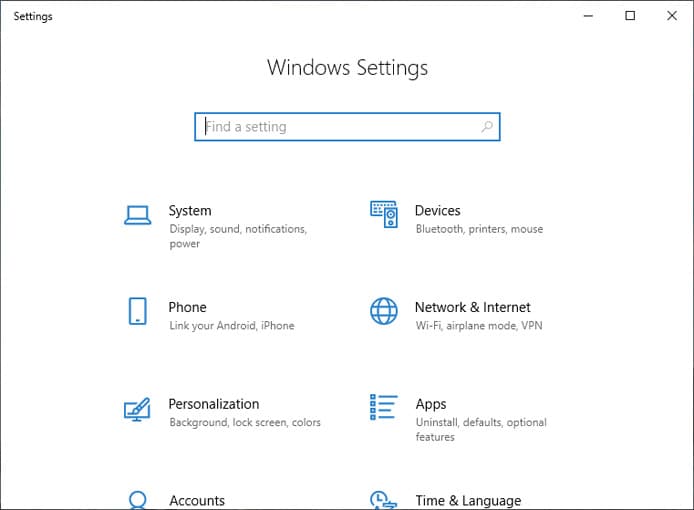
日本版の Windows10 でも英語版の Windows10 が使えるようになります。
